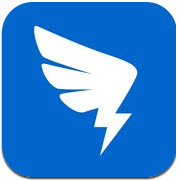软件介绍
autocad2004简体中文软件简介
autocad2004官方版是一款为工程师和设计师提供高效、精准的绘图和建模工具的计算机辅助设计软件。autocad2004官方版集成了多种功能模块,包括二维绘图、三维建模、数据管理等,可以满足不同行业领域对于CAD工具的需求。同时,autocad2004官方版还采用了先进的自动化技术和可扩展性架构,在提高生产力和降低错误率方面表现突出。相似软件版本说明软件地址 flash 官方版 查看 美图秀秀 6.0 官方版 查看 天天向商 2.0.2 最新版 查看 MagicEXIF 1.08 电脑版 查看 简拼 2.1.2 电脑版 查看
autocad2004简体中文软件亮点
新增了共享设计数据、外部参照通知、安全地共享数据等功能
自推出以来凭借着速度快、质量高等特点受到了广大用户的一致好评
为了方便设计者的使用,在界面上做出了细致修改,用大图标来显示
cad2004 64位迷你版体积小巧的辅助设计软件
不仅提高了您的设计效率,还节省了时间
autocad2004简体中文软件特色
支持多种硬件设备
具有通用性、易用性,适用于各类用户
有强大的图形编辑功能
具有完善的图形绘制功能
可以采用多种方式进行二次开发或用户定制
支持多种操作平台
可以进行多种图形格式的转换,具有较强的数据交换能力
cad2004怎么安装-cad2004安装教程
1、首先在本站下载AutoCAD2004软件包,将压缩包解压后,使用鼠标左键双击打开其中的“SETUP.EXE”安装文件,如下图所示;
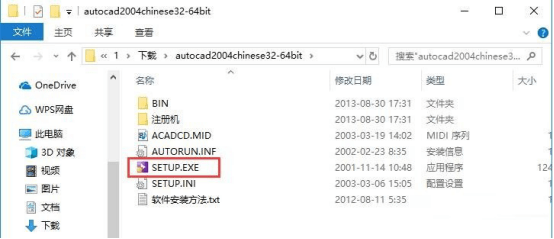
2、打开安装文件后,切换至“安装”标签页,然后点击步骤3中的“安装”选项,如下图所示;
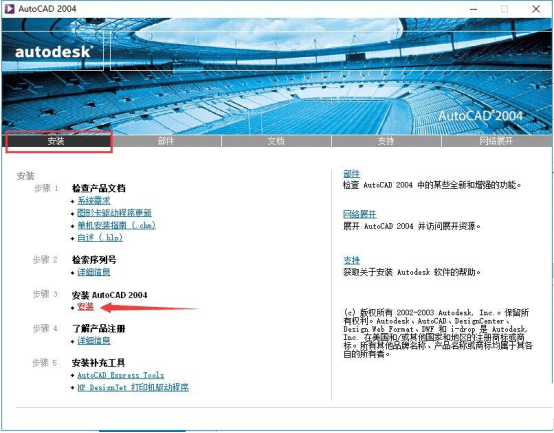
3、进入安装程序,点击“下一步”,如下图所示;
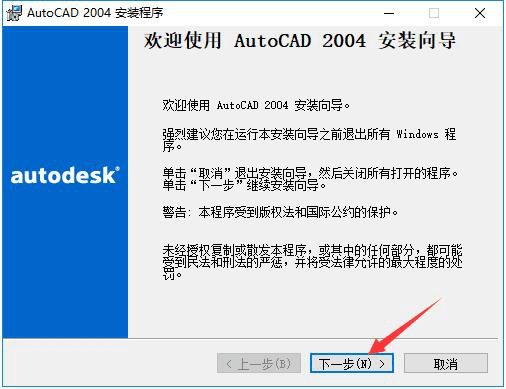
4、阅读软件相关许可协议,阅读完成后,如无异议的话则勾选左下方的“我接受”,然后点击“下一步”,如下图所示;
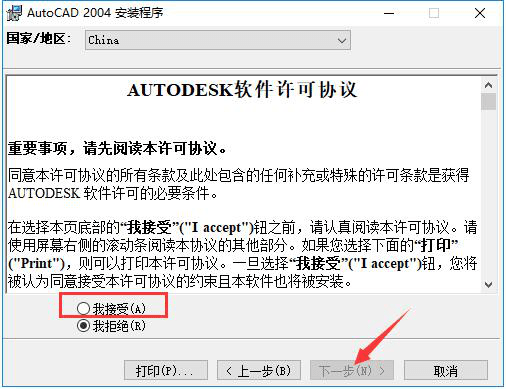
5、输入软件序列号,保持默认的“000-00000000”即可,然后点击“下一步”,如下图所示;
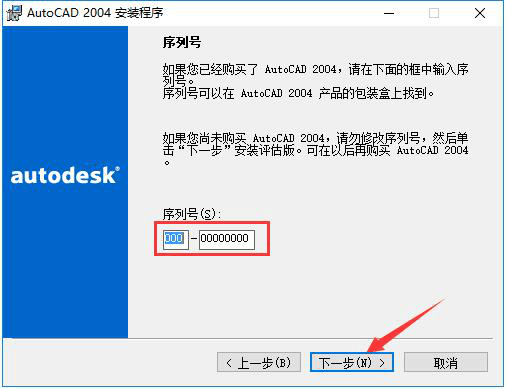
6、输入用户信息,每一栏至少1个字符,输入完成后点击“下一步”,如下图所示;
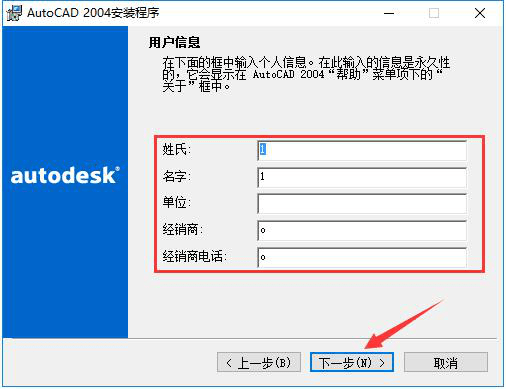
7、选择AutoCAD2004的安装类型。选择完成后,点击“下一步”,如下图所示;
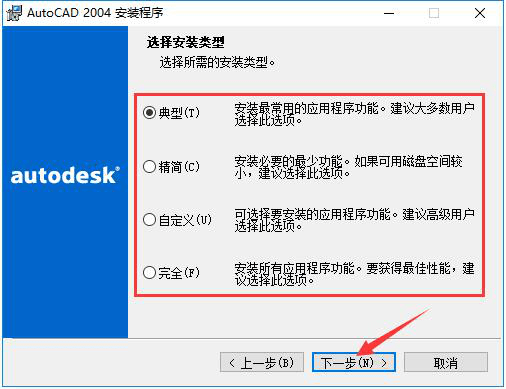
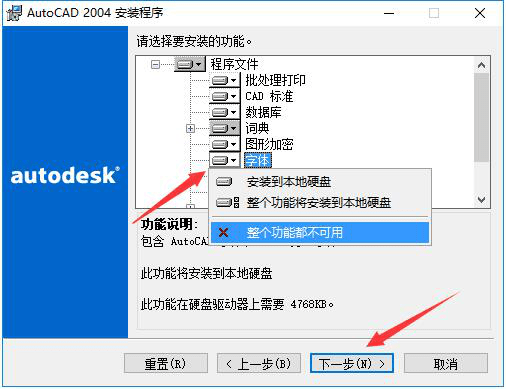
8、选择AutoCAD2004的安装目录。小编建议大家不要安装在C盘,如果C盘文件过多的话,会影响计算机的运行速度。选定后点击“下一步”,如下图所示;
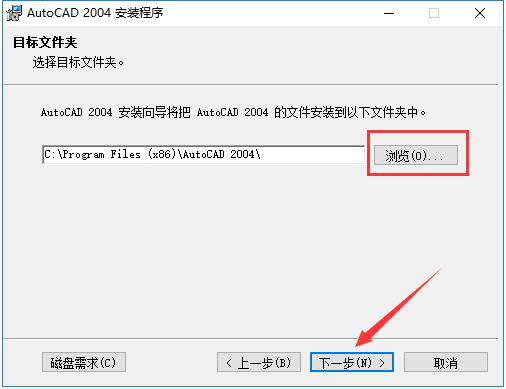
9、选择AutoCAD2004用于编辑文本文件的编辑工具,一般情况下保持默认选择即可。然后根据需要选择是否添加AutoCAD2004的桌面快捷方式,再点击“下一步”,如下图所示;
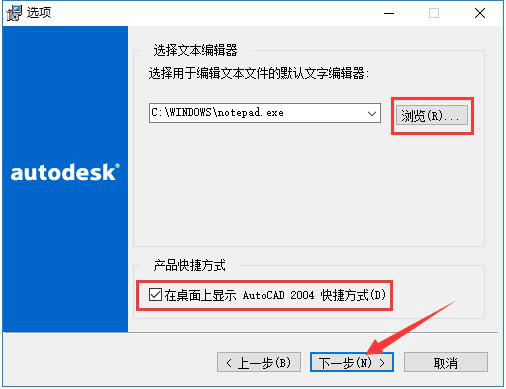
10、确认安装后,点击“下一步”开始安装,如下图所示;
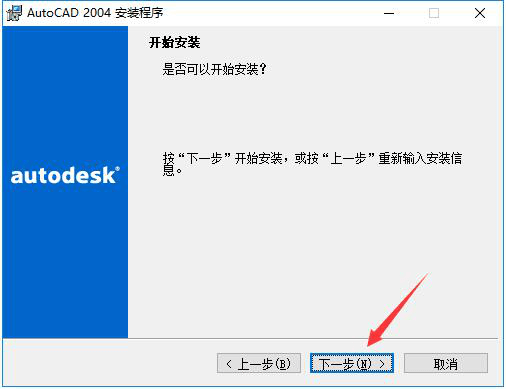
11、AutoCAD2004的安装过程大约需要5分钟,请耐心等待,如下图所示;
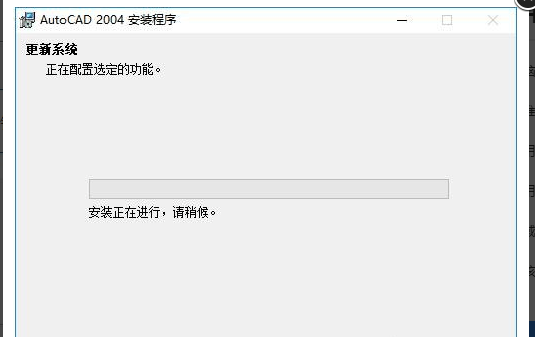
12、安装结束后,自动跳转至安装完成界面,如果需要阅读自述文件的话,则勾选图中所示的选项,然后点击“完成”按钮即可,如下图所示。
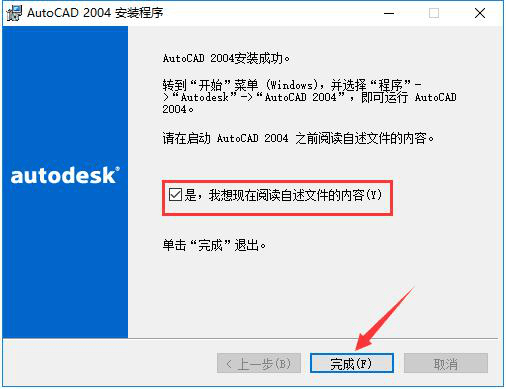
上面就是小编为大家带来的cad2004怎么安装的全部内容,希望对大家能够有所帮助哦。
autocad2004简体中文软件测评
支持更多的格式让设计的阅览变得更加方便
快速的工具可以让您更加方便和迅捷地处理手头上的工作
新的软体物品清单工具的路线,事件,管理软体认证
因版权及厂商要求,PCsoft下载站提供的是AutoCAD软件官方最新版,请放心使用。